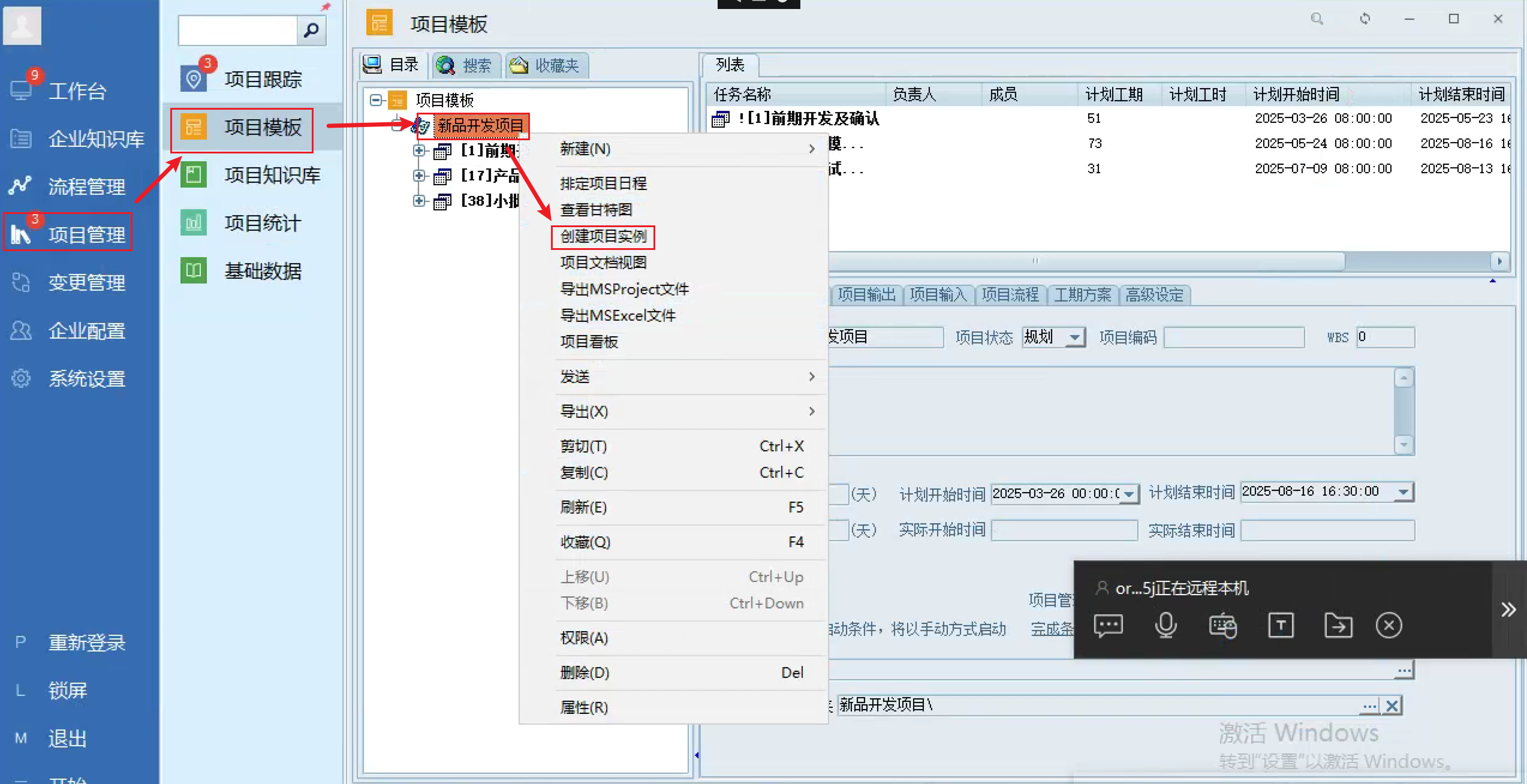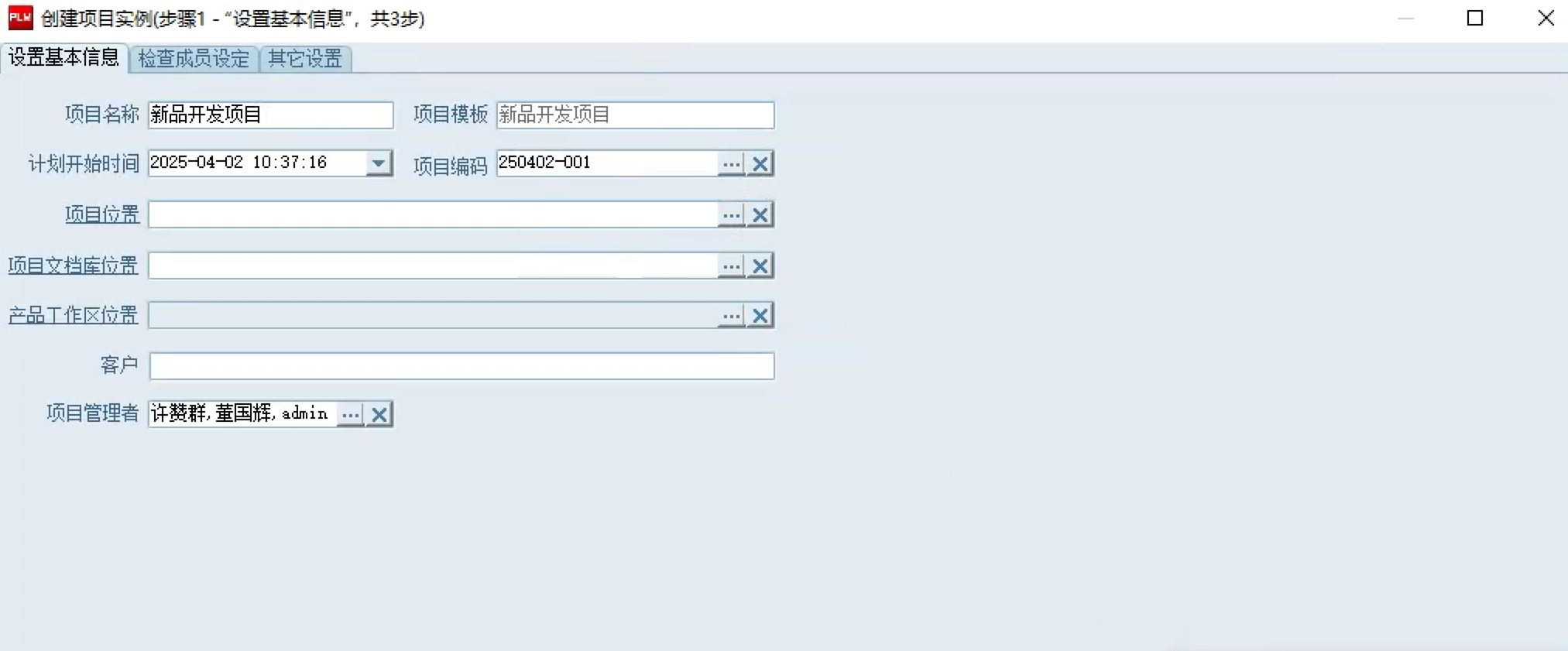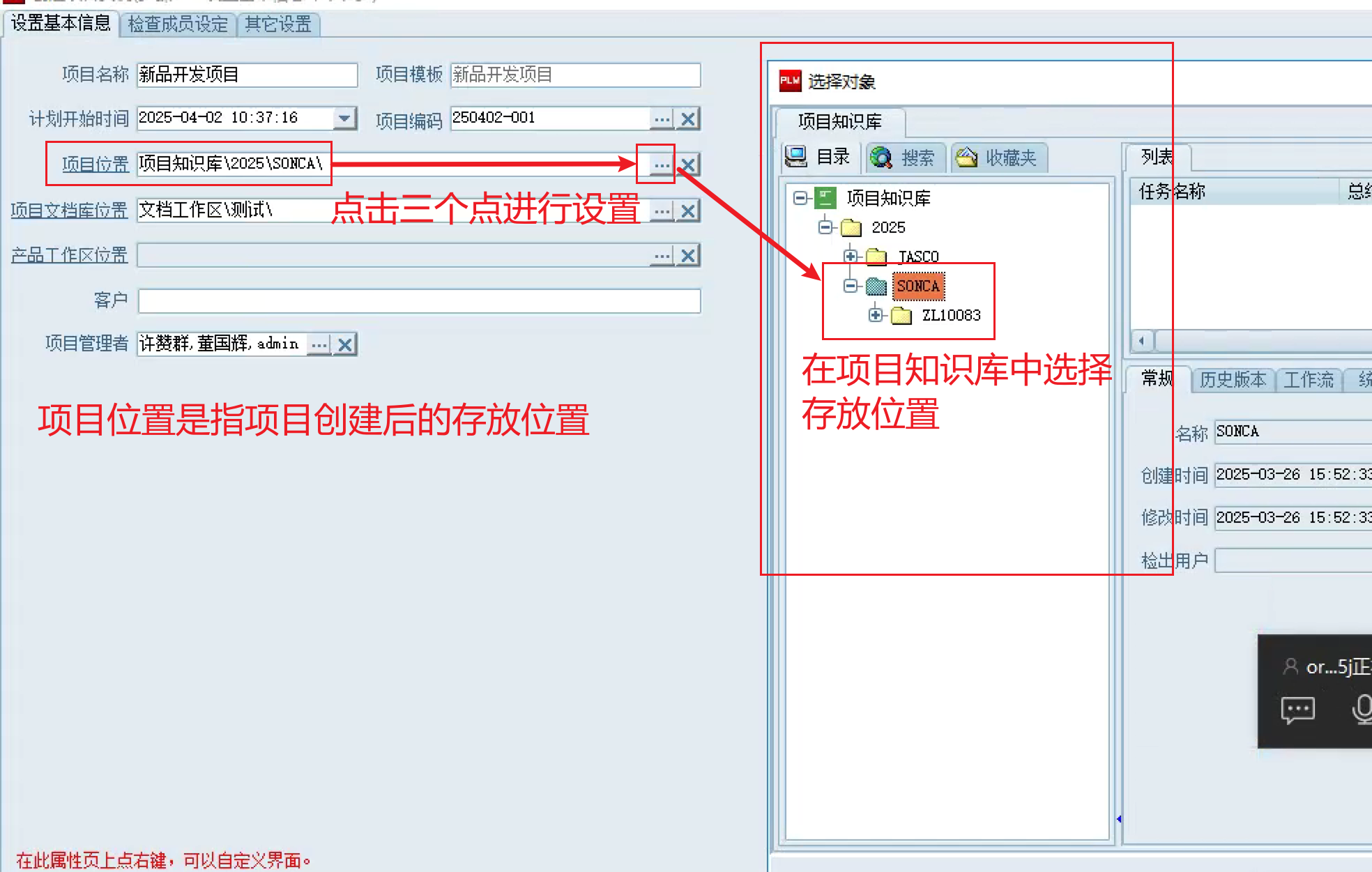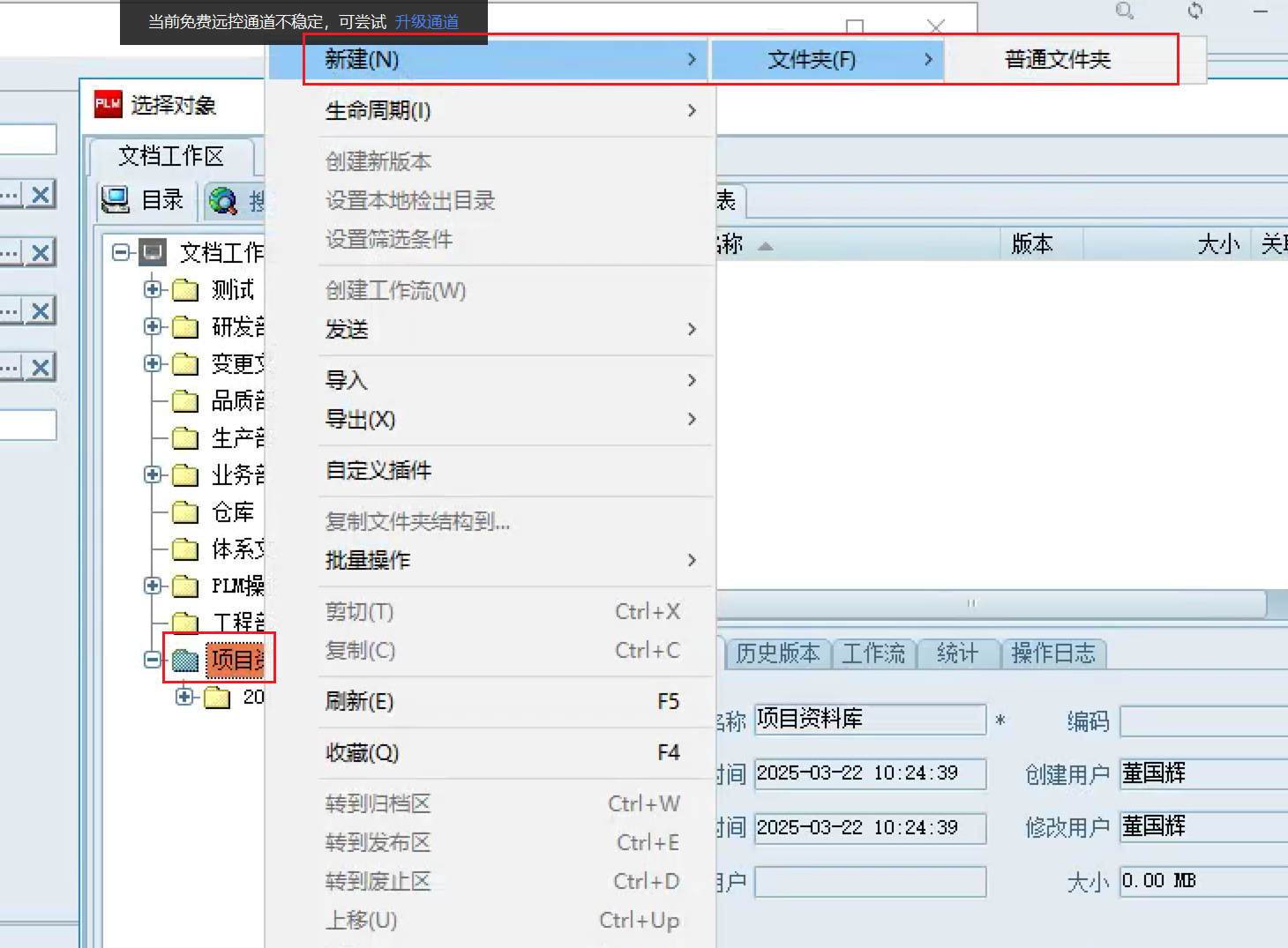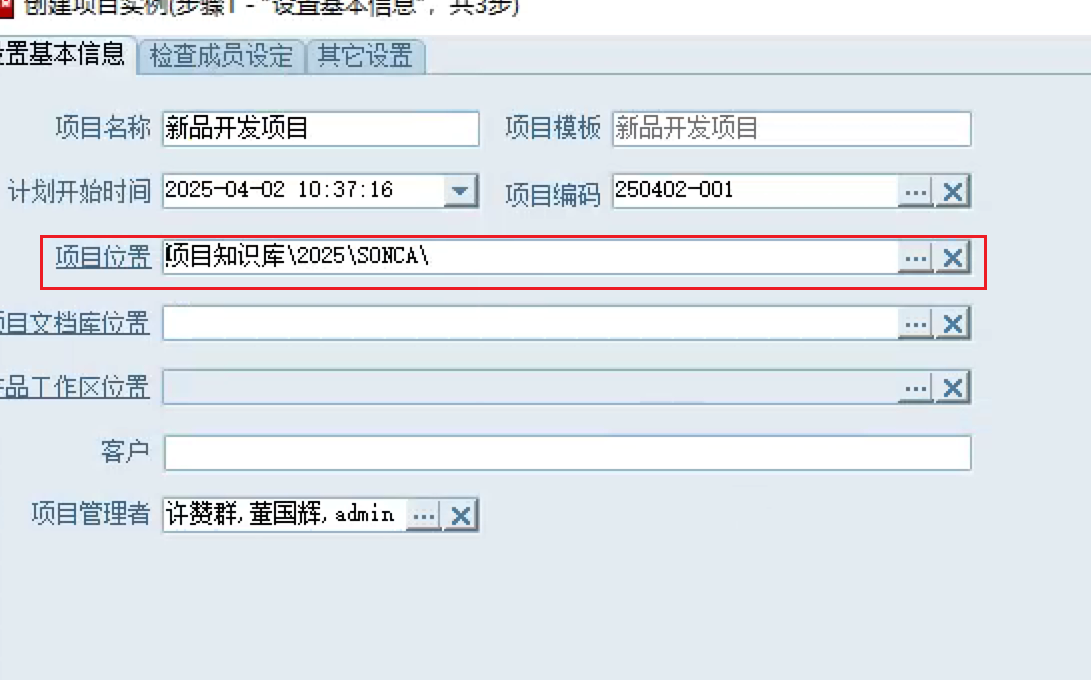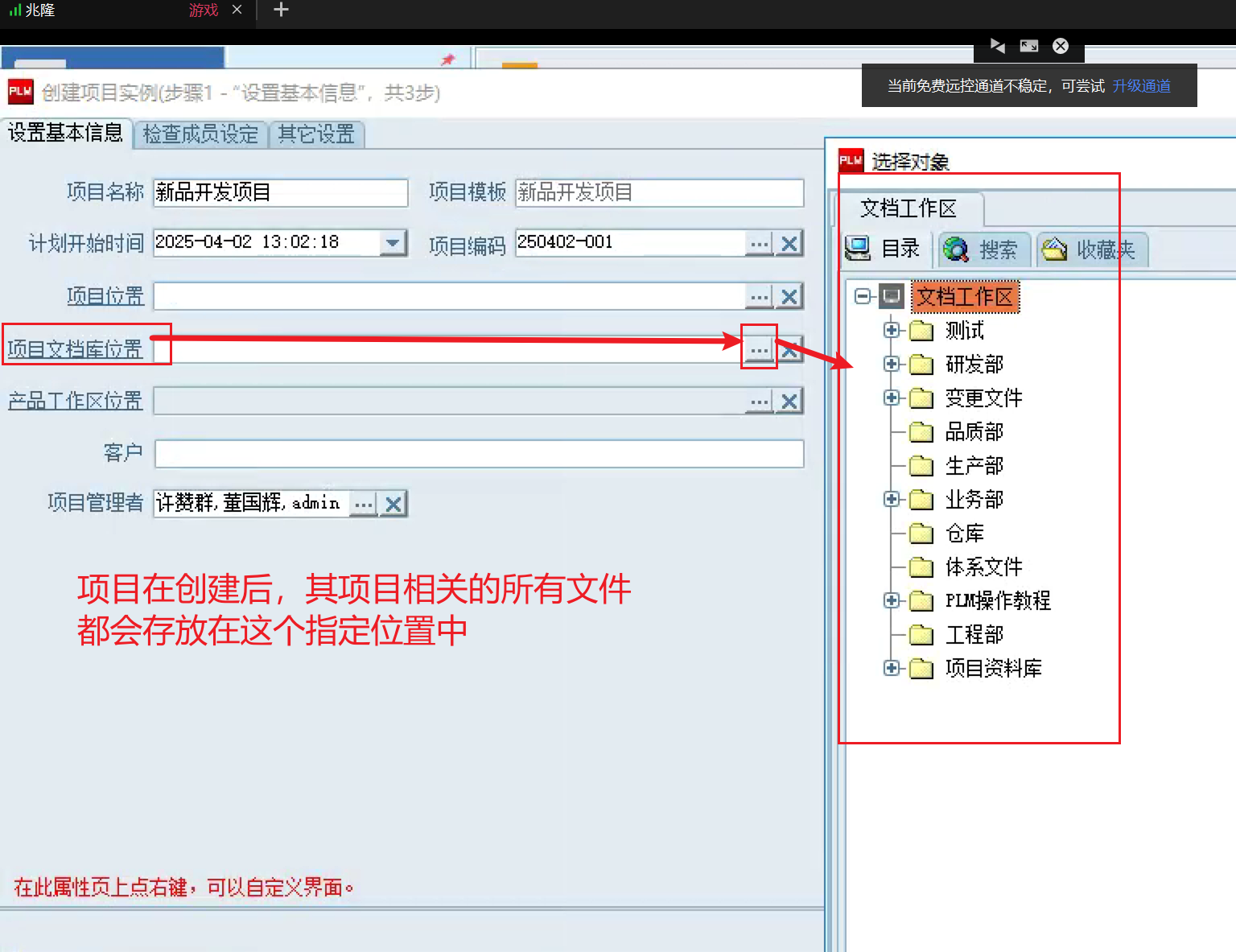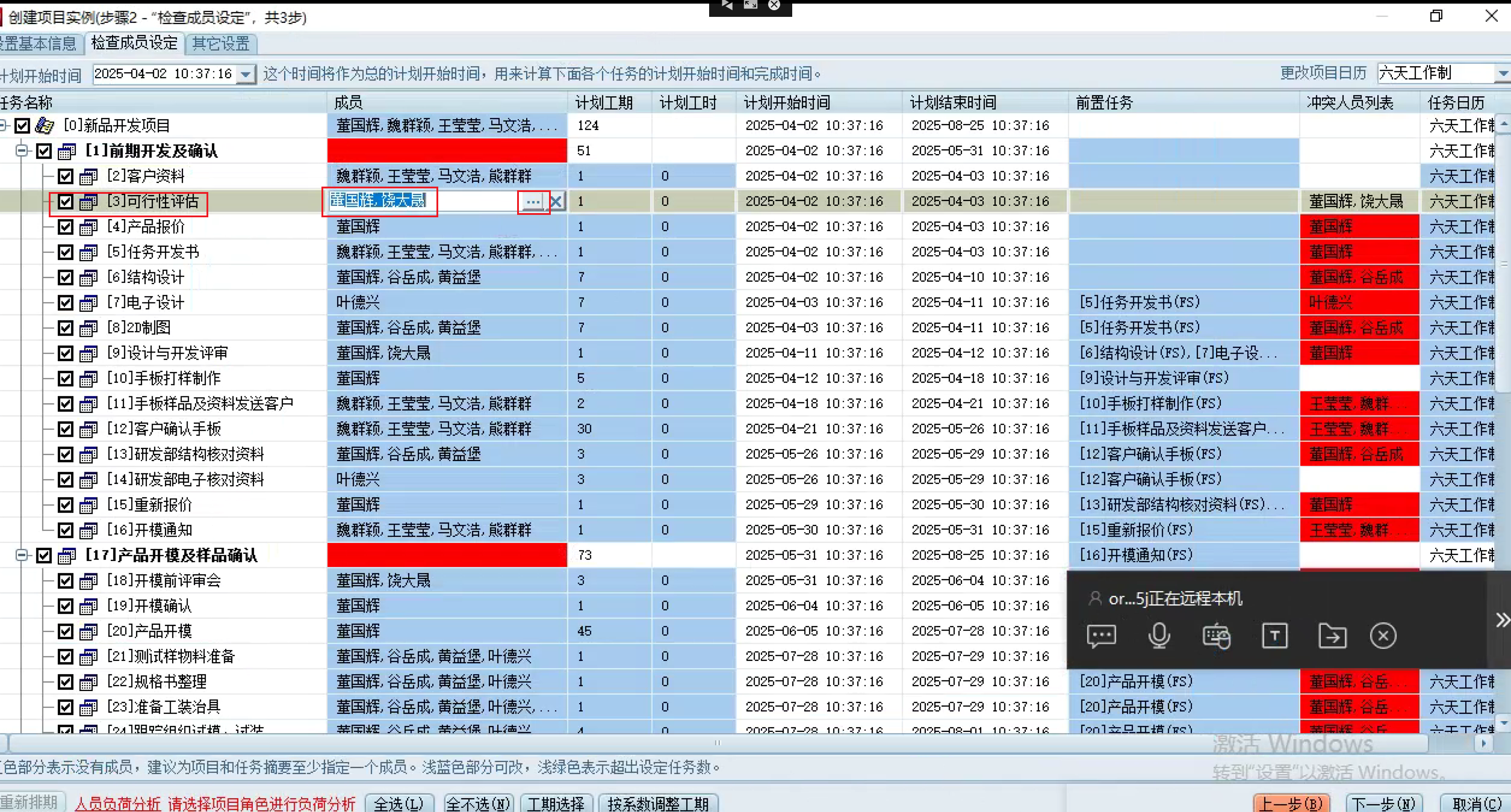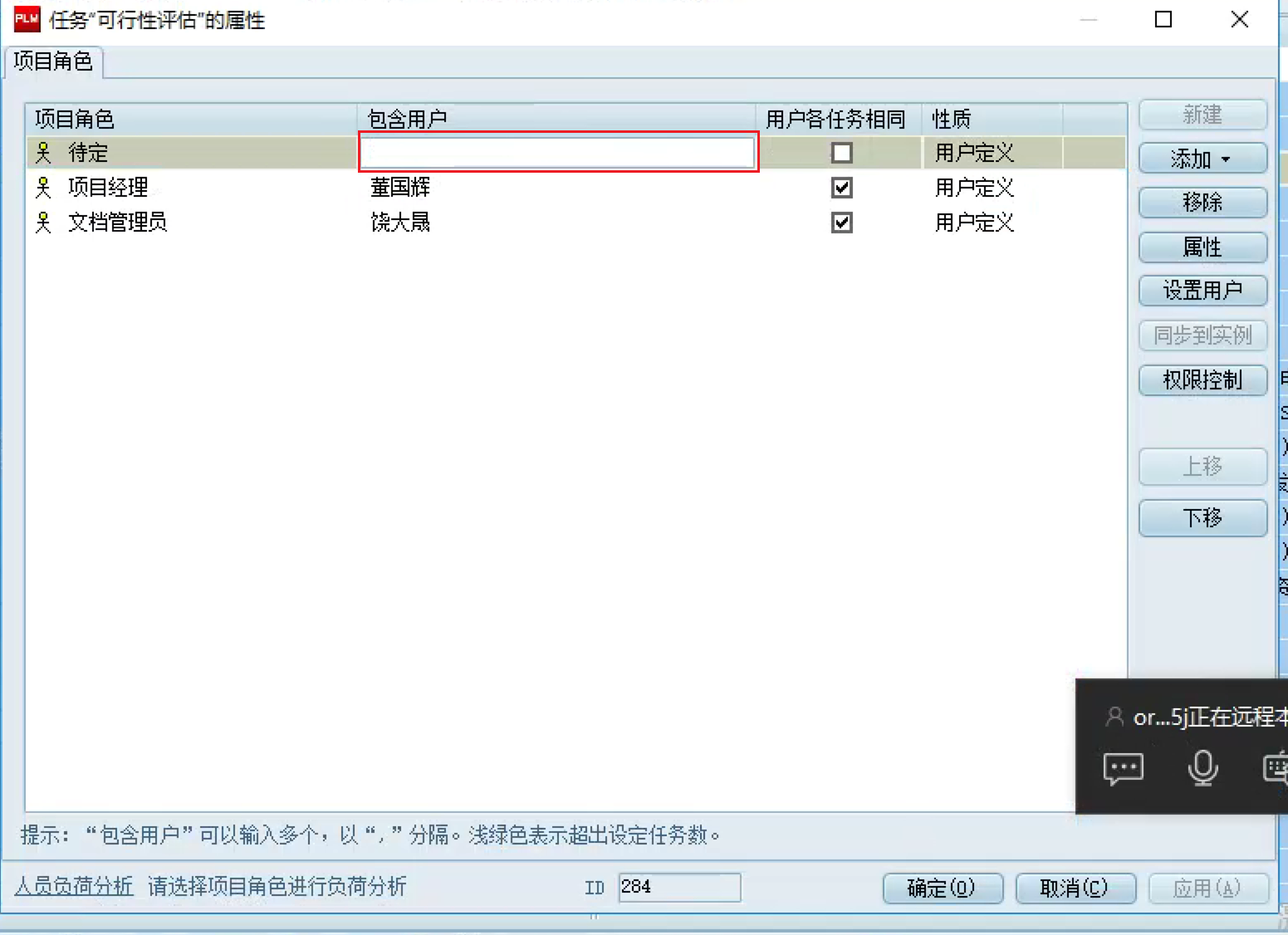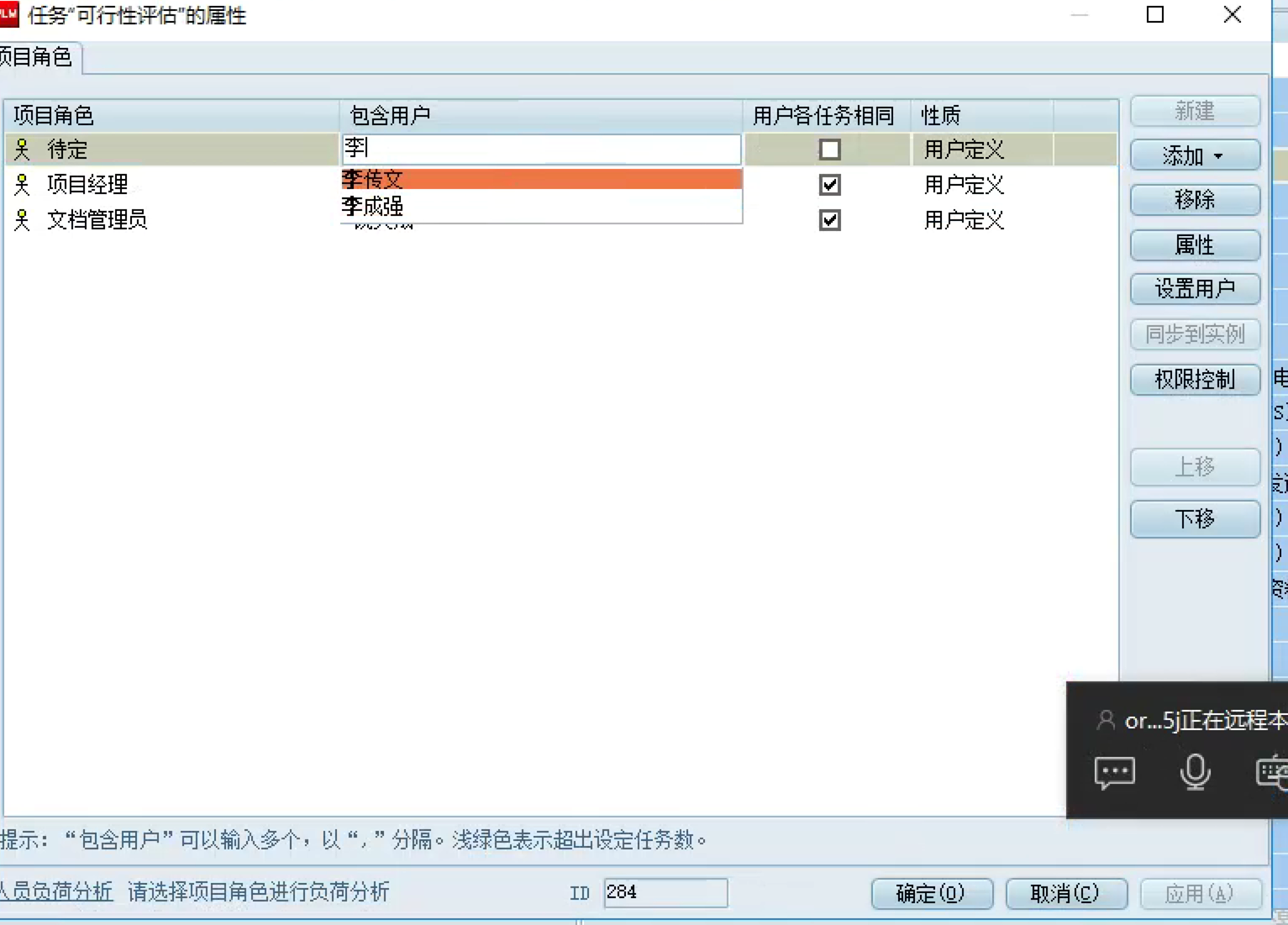2.4 KiB
2.4 KiB
创建项目实例
项目管理 → 项目模板 中选择预设好的项目模板,对其鼠标右键选择 创建项目实例
在弹窗中,设置基本信息
项目位置
项目位置:创建的项目的存放位置。点击三个点的图标去设置,在弹窗中选择位置,该项目创建完后就存储在这个位置上,选择好后点击 确定 按钮
如果发现 企业知识库 中合适
下图为设置完项目位置后的显示页面
项目文档库位置
项目文档库位置:创建出的项目的所有关联文档的存放位置。在弹窗中选择位置,该项目创建完后,项目的所有文件就存储在这个位置上,选择好后点击 确定 按钮
下图为设置完项目文档库位置后的显示页面
新建文件夹如何设置,以项目文档库位置为例(选中任意文件夹-鼠标单击右键-新建-文件夹-普通文件夹-完成)
项目位置与项目文档库位置步骤一样
成员设定
项目成员如何更改
下图为例,选中需要更改项目成员的项目-点击更改按钮(三个小圆点)
输入需要添加的成员名字
输入时只要输入他名字中的一个字,就能自动的检索出所有带这个字的用户,在检索结果中进行选择即可
输入完成后点击确定
即完成更改
计划工期设定
在对应的项目,计划工期 这一列中的区域输入所需的数字即可,计划工期默认单位:天
计划工期设置完成后点击左下角的重新排期
弹窗中点击 是 即可完成项目实例创建